Почти каждому человеку некомфортно работать на компьютере и отвечать на сообщения с телефона. Людям рекомендуют отличный сайт WatsApp Web, от разработчиков приложения WatsApp. Благодаря сервису можно не отвлекаться на телефон и полностью выполнять задачи на цифровом девайсе.
- Зачем нужен код
- Где отсканировать QR код WhatsApp для сканирования
- Как отсканировать QR код Ватсап
- Сканирование с телефона другого пользователя
- Сканирование в Галерее
- Сканирование на экране «Новый контакт»
- Сканирование с помощью камеры Whatsapp
- Сканирование в чате
- Проблемы при сканировании
- Не распознает код
- Идет бесконечная загрузка
Зачем нужен код
QR шифрование нужно, чтобы авторизоваться в данном мессенджере на персональном компьютере. Графический ключ в виде QR кода поможет синхронизировать контакты пользователя. Нужен для авторизации аккаунта в системе, через новую версию программы для персонального компьютера. Благодаря графическому ключу шифрования, пользователь может не беспокоиться о безопасности аккаунта в мессенджере.
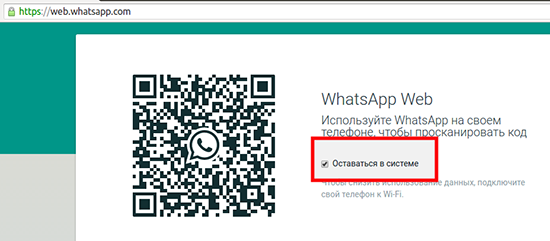
Где отсканировать QR код WhatsApp для сканирования
Чтобы отсканировать QR код требуется зайти на официальный сайт компании: htthps://web.watsapp.com. Перейдя по первой ссылке, откроется сайт с графическим рисунком. Для полного переноса личной информации пользователя и дальнейшего использования сайта, нужно обеспечить оба девайса хорошим интернет соединением. На телефоне в первую очередь нужно загрузить последнюю версию данного приложения. На компьютере должна быть установлена десктопная программа, это нужно для быстрого подключения и корректной работы сайта.
Как отсканировать QR код Ватсап
Чтобы отсканировать код, необходимо:
- Открыть приложение WhatsApp на телефоне
- В верхнем правом углу нажмите на троеточие
- Нажимаем на строку WhatsApp Web
На сайте в компьютере будет виден графический рисунок. После открытия настройки WhatsApp Web, наведите камеру на графический ключ. Сканирование происходит за пару секунд и сразу открываются диалоги пользователя. Но эта схема работает только с программным обеспечением Android.
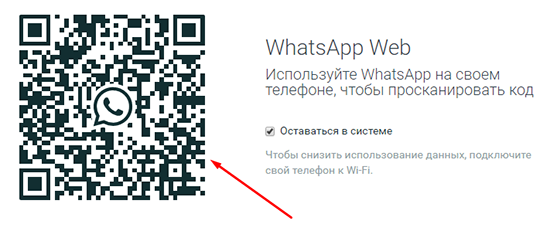
А для того, чтобы просканировать QR шифр на Iphone. Нужно в WhatsApp на устройстве и нажать на изображение шестеренки в нижнем правом углу. Должна выйти новая страница и необходимо кликнуть на опцию WhatsApp Web/Desktop. Когда на экране появится соглашение о проведение IP сканирования, далее требуется согласие на проведение некоторых операций. После этого появится сканер для графического QR кода. Далее производите сканирование кода, наведя камеру смартфона на шифр. В течение нескольких секунд происходит получение доступ к приложению WhatsApp на личном компьютере.
Сканирование с телефона другого пользователя
Для сканирования аккаунта с телефона другого пользователя много усилий не понадобится.
- Открыть приложение WhatsApp на смартфоне и зайти в настройки.
- Нажать на иконку QR кода около профиля.
- Нажать на опцию СКАНИРОВАТЬ КОД.
- Удерживать камеру телефона над QR кодом
- Нажать на опцию ДОБАВИТЬ
Возможен еще один вариант сканирования в таком случае. Нужно открыть приложение WhatsApp и нажать на значок камеры. Далее, также удерживать устройство над кодом и нажать ДОБАВИТЬ. Этот вариант намного легче и быстрее в исполнении.
Сканирование в Галерее
Алгоритм действий в этом случае, очень лаконичный и схож с предыдущими вариантами.
- Откройте приложение WhatsApp на смартфоне, далее перейдите в Настройки.
- Нажмите иконку QR-кода рядом с именем аккаунта.
- Нажмите на опцию сканировать код.
- Нажмите на значок Галерея внизу экрана.
- Выберите QR-код для WhatsApp из Галереи или нажмите на опцию Ещё в разделе Фото.
- Нажмите Окей.
- Нажмите на кнопку добавить.
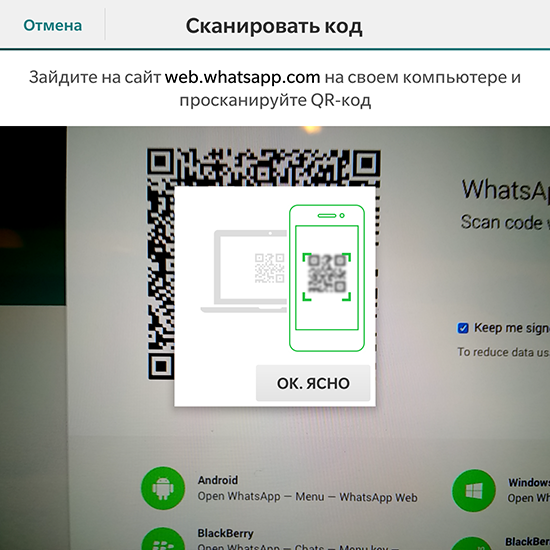
Есть вариант производить сканирование во многих опциях этого приложения, благодаря смартфону и компьютеру. Это быстро и удобно.
Сканирование на экране «Новый контакт»
Для этого нужно открыть приложение WhatsApp на телефоне и нажать на значок нового диалога или сообщения в нижнем правом углу. Нажимаем иконку QR кода рядом с пунктом Новый контакт и сканируем код. После этого нужно нажать кнопку ДОБАВИТЬ.
Сканирование с помощью камеры Whatsapp
Находим приложение на телефоне и нажимаем на значок Камера. Далее выбрать изображение с QR паролем и отсканировать. Сканируем зашифрованный код, таким же способом, как и до этого.
При нерабочем состоянии задней камеры, можно использовать фронтальную. Для этого нужно установить приложение «QR Droid Private». Далее требуется направить переднюю камеру на QR код и отсканируйте их. После этого все заработает исправно.
Сканирование в чате
Зайдите в приложение WhatsApp и откройте нужный диалог. Он может быть индивидуальный или же групповой. Для всех чатов доступна эта функция. Нажмите иконку камеры и далее просканируйте графический рисунок как ранее.
Это самые доступные и пошаговые алгоритмы для сканирования чего-либо в мобильном приложении Whatsapp.
Несмотря на легкость и доступность способов для сканирования, всегда могут возникнуть проблемы. В основном они характеризуются отсутствием стабильного интернета или устаревшей версией приложения.
Стоит отметить, что приложение WhatsApp отличается своей безопасностью. Сервис обеспечивает полную приватность пользователей и высокий уровень конфиденциальности. У WhatsApp есть возможность делать резервные копии диалогов, медиа вложений и другого. Так проводится восстановление данных при смене телефона, мобильного номера и т.д.
Для полной и идеальной работы приложения и сайта можно перейти в настройки устройства и разрешить доступ к разным опциям. Например: местоположение, память смартфона, микрофон и камера.
Проблемы при сканировании
Не распознает код
Проблема заключается в том, что устройство не может распознать графический код. Стоит убедиться в том, что присутствует качественное и стабильное интернет соединение, на обоих цифровых девайсах. Проверьте, используется ли телефон в качестве точки доступа и используется ли такой интернет на телефоне и компьютере одновременно.
Если Wi-Fi не лучшей скорости, то лучше использовать мобильные данные или подключить к другой интернет сети гаджет.
Чтобы QR код был полностью распознан программой WhatsApp Web, нужно убедиться в исправности задней камеры на смартфоне. Камера может быть загрязнена или поцарапана. Для того, чтобы сделать четкую фотографию графического рисунка, необходимо выбрать место с хорошим освещением и сфокусировать изображение QR кода. Можно подправить некоторые критерии в настройках камеры телефона, чтобы убрать различные шумы и другие погрешности. Место должно быть светлым, для фотографии.
В случае, если ничего после этого не получилось, то стоит обратиться в службу поддержки приложения WhatsApp и рассказать о неисправности работы сайта, а именно не распознавание QR кода. Значит, скорее всего не работают сервера или само приложение WhatsApp. Можно проверить, одинаковые ли версии приложения установлены на девайсах. Если разные, то обновите до последней версии.
Идет бесконечная загрузка
Возможная причина в том, что не работает один из плагинов браузера. Это можно проверить с помощью открытия вкладки «Инкогнито» в каждом браузере. Нужно попробовать зайти на официальный сайт приложения Whatsapp еще раз. Если все исправно, то можете оставить эту вкладку и использовать ее. Либо же можете проверить на исправность плагины и подправить те, которые работают не исправно.
Или, возможна частая блокировка сайта антивирусными программами на персональном компьютере или ноутбуке. Чтобы проверить это, понадобится зайти в настройки антивирусной программы и добавить сайт WhatsApp web в исключения, чтобы больше не было блокировок.
Если на месте QR кода на сайте вы наблюдаете надпись «No QR Code», то это значит, что уже есть активная сессия приложения WhatsApp. Попробуйте выйти и снова зайти на страницу, чтобы QR код мог восстановиться. Или же просто перезагрузите страницу с сайтом.
Если же активных сессий нет, то стоит выполнить следующие действия:
- В настройках приложения WhatsApp удалите номер мобильного телефона
- Нажмите кнопку «Сохранить»
- Снова добавьте номер телефона и сохраните его
- Еще раз попробуйте получить графический QR код
Эта ошибка может исходить от того, что какое – то время отсутствовало подключение к интернет-сети.
Если ничего не помогло, то необходимо написать в поддержку приложения Whatsapp или позвонить по горячей линии и сообщить о проблемах. Но скорее всего придется исправлять все самостоятельно.






